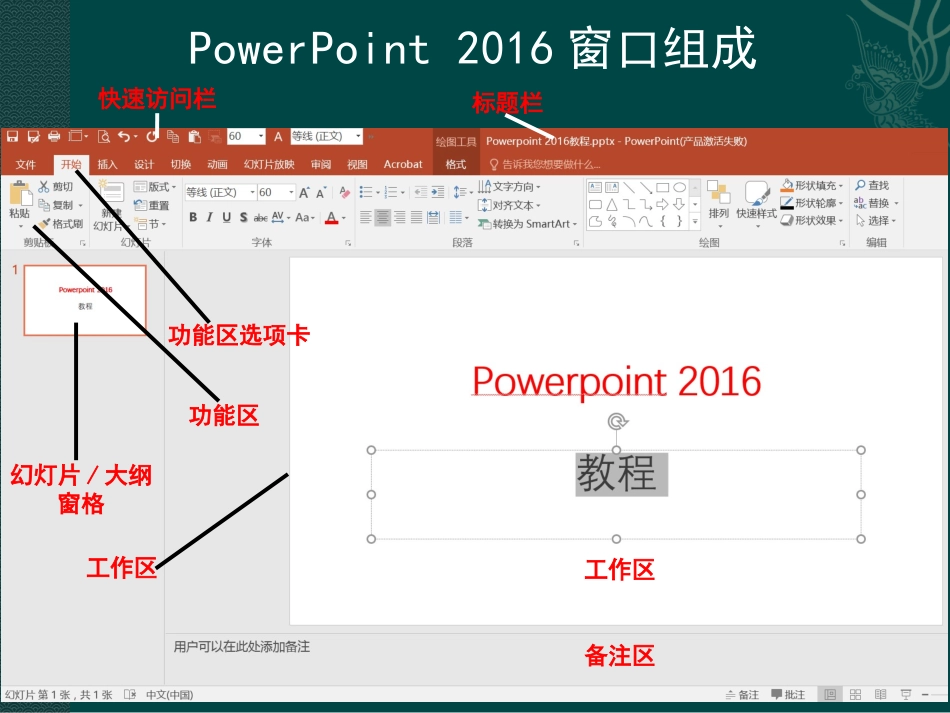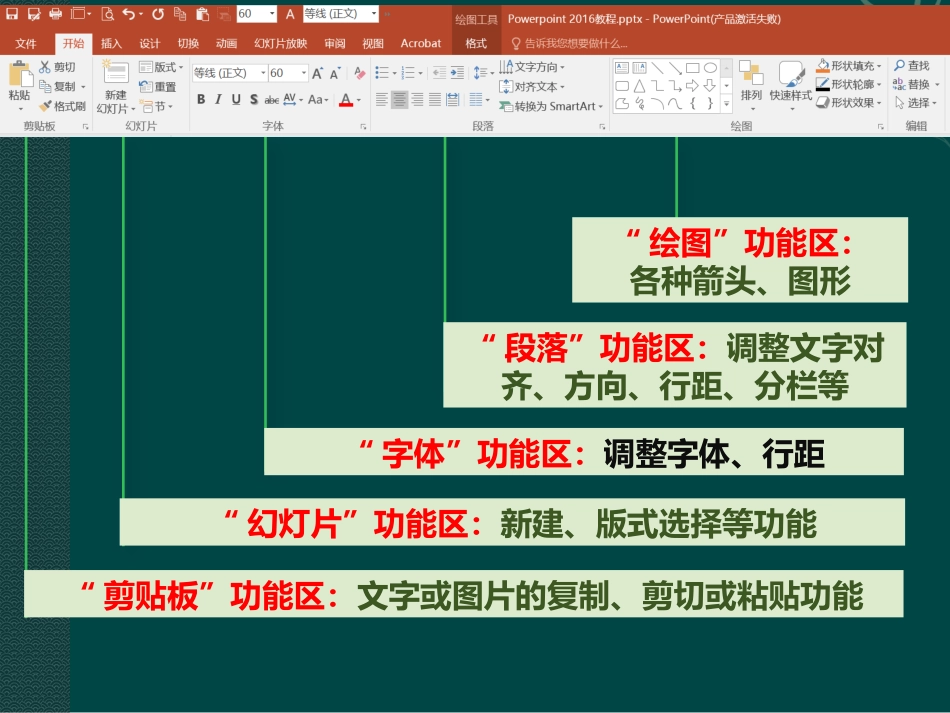PowerPoint2016基础教程本教程可使新手短时间内了解并学会使用Powerpoint2016,制作出满意的PPT。作者:Powerpoint玩家PowerPoint2016窗口组成标题栏快速访问栏功能区选项卡功能区幻灯片/大纲窗格工作区工作区备注区“剪贴板”功能区:文字或图片的复制、剪切或粘贴功能“幻灯片”功能区:新建、版式选择等功能“字体”功能区:调整字体、行距“段落”功能区:调整文字对齐、方向、行距、分栏等“绘图”功能区:各种箭头、图形演示文稿的基本操作在PowerPoint2016中,创建的幻灯片都保存在演示文稿中,因此,用户首先应该了解和熟悉演示文稿的基本操作。包括演示文稿的新建、保存、打开和关闭等。1.新建演示文稿启动PowerPoint后,软件将自动新建一个空白演示文稿。选择“文件”选项卡,选择“新建”命令,单击“空白演示文稿”按钮(或选择其他主题),再单击“创建”按钮,即可得到新建的演示文稿,在中间区域可以选择多种模板类型。打开文件夹,在空白处单击鼠标右键,在弹出的菜单中选择“新建”命令,然后在其子菜单中选择“MicrosoftOfficePowerPoint演示文稿”命令,即可新建一个演示文稿。如下图所示:【文件】选项卡【新建】【空白演示文稿】或其他版式2保存演示文稿在制作演示文稿的过程中,需要一边制作一边进行保存,这样可以避免因为意外情况而丢失正在制作的文稿。1.保存新建的演示文稿;2.保存已有的演示文稿;3.另存演示文稿。3选择幻灯片选择单张幻灯片:在左侧【幻灯片/大纲】窗格,使用鼠标左键单击需要选择幻灯片,即可将其选择。选择多张幻灯片:按住Ctrl键在左侧【幻灯片/大纲】窗格单击需要选择的幻灯片,即可选择多张幻灯片。若为多张连续幻灯片,则可选中第一张幻灯片,按住shift键不放,再单击要选择的最后一张幻灯片,即可选择第一张与最后一张之间的幻灯片。选择全部幻灯片:在左侧【幻灯片/大纲】窗格,按Ctrl+A4添加幻灯片打开要进行编辑的演示文稿,选择添加位置,如第一张幻灯片,在“开始”选项卡的“幻灯片”选项组中单击“新建幻灯片”下方的下拉按钮,则可在第一张幻灯片后面添加一张指定版式的新幻灯片。5删除幻灯片在左侧【幻灯片/大纲】窗格,选择需要删除的幻灯片,直接按下Delete键,即可将该幻灯片删除。在左侧【幻灯片/大纲】窗格,使用鼠标右键单击要删除的幻灯片,在弹出的菜单中选择“删除幻灯片”命令,即可删除该幻灯片。在左侧【幻灯片/大纲】窗格,选择需要复制的幻灯片,如第一张幻灯片,切换到“开始”选项卡,再单击“剪贴板”组中的“复制”按钮进行复制。选中目标位置前的幻灯片,如第二张幻灯片,再单击“剪贴板”组中的“粘贴”按钮。第二张幻灯片后面则创建了与第一张幻灯片相同的幻灯片,编号为“3”。6复制幻灯片选中需要更换版式的幻灯片,在“开始”选项卡的“幻灯片”组中单击“版式”按钮,在弹出的下拉列表中选择需要的版式即可。7更改幻灯片版式输入与编辑文本内容在幻灯片中出现占位符,将鼠标放到上面的占位符中单击,即可在其中插入闪烁的光标,而文字也将消失。在光标处直接输入文字,完成后在占位符外侧单击即可。使用同样的方法在下面的占位符中输入文字。编辑文本内容:输入文本后将其选中,在“开始”选项卡中,通过“字体”组可对其设置字体、字号等字符格式;通过“段落”组可对其设置对齐方式、项目符号、编号和缩进等格式,其方法和Word类似。选择字体8【插入】选项卡【插入】功能:表格、图片、形状(箭头、图形)、SmartArt、图表超链接、文本框、页眉、艺术字、文本框、公式、符号、视频等插入表格:插入表格及图表打开需要插入表格的演示文稿,选中要插入表格的幻灯片后切换到“插入”选项卡,单击“表格”选项组中的“表格”按钮,在弹出的菜单中选择“插入表格”命令,将弹出“插入表格”对话框,在其中设置表格的行和列,单击“确定”按钮,即可在幻灯片中插入一个表格。对表格的大小和位置进行调整,然后在其中输入内容并设置格式。插入图片、联机图片、屏幕截图等为了在演示过程中对内容做更加清晰明确的介绍,用户可以通过插入...